Cara Memperbaiki Postingan WordPress yang Mengembalikan Kesalahan 404
Diterbitkan: 2024-06-28Ingin mempelajari cara memperbaiki postingan WordPress yang mengembalikan kesalahan 404? Nah, Anda telah datang ke tempat yang tepat.
Error 404 artinya, halaman yang dicari pengguna sudah tidak ada lagi. Jika Anda sengaja menghapus halaman tertentu dan belum mengalihkan halaman ke URL yang benar, maka akan muncul kesalahan 404 . Mengubah URL halaman tertentu juga dapat memicu kesalahan 404.
Mungkin juga ada kalanya situs web Anda sedang dalam pemeliharaan, dan pengunjung Anda akan secara otomatis diarahkan ke halaman kesalahan 404.
Kesalahan WordPress 404 biasanya terjadi ketika:
- Anda baru saja memigrasikan situs Anda ke host baru.
- Anda telah mengubah struktur tautan permanen URL Anda dan belum mengalihkan URL lama.
- Anda tidak memiliki izin file.
- Anda telah membuka URL yang salah.
- Plugin/tema dengan kode buruk.
Jika Anda menghadapi kesalahan 404, jangan khawatir—ada beberapa metode untuk memecahkan masalah dan mengatasinya.
Hari ini kita akan berbicara tentang 4 metode yang dapat Anda gunakan untuk memperbaiki postingan WordPress yang mengembalikan kesalahan 404 . Tapi pertama-tama, kita akan mulai dengan-
Bagaimana Postingan WordPress Mengembalikan Kesalahan 404 Dapat Mempengaruhi Situs Web Anda
Situs WordPress Anda yang menampilkan kesalahan 404 dapat berdampak buruk pada situs web dan bisnis Anda. Baik Anda menjalankan situs blog atau bisnis, keduanya dapat terkena dampak jika situs Anda menampilkan kesalahan ini.
Dampak ini termasuk-
- Merusak Pengalaman Pengguna: Bayangkan ketika pengguna mengunjungi halaman tertentu di situs web Anda hanya untuk menemukan kesalahan 404, bagaimana pandangan pengguna tersebut terhadap situs web Anda? Secara negatif bukan? Ya, kesalahan 404 di situs WordPress Anda akan merusak pengalaman pengguna. Pengguna memiliki rentang perhatian 8,25 detik, kurang dari ikan mas. Pada saat itu, jika Anda tidak dapat membuat mereka mempelajari situs web Anda, maka Anda akan rugi dalam bisnis.
- Mempertaruhkan Penalti oleh Google: Saat Google melihat bahwa situs Anda memiliki rasio pentalan yang tinggi atau kesalahan 404, maka Google akan memahami bahwa situs Anda tidak dioptimalkan dengan baik, sehingga berisiko terkena penalti. Selain itu, Anda juga akan kehilangan tempat di peringkat SERP.
- Memblokir Pengindeksan Halaman : Kesalahan 404 memblokir halaman situs web agar tidak diindeks. Karena halaman dengan masalah ini diabaikan oleh Google dan mesin pencari lainnya.
- Menyebabkan Hilangnya Lalu Lintas dan Sumber Daya: Seperti yang kami katakan, memiliki kesalahan 404 di situs web Anda berarti halaman yang Anda atau pengguna Anda cari tidak tersedia. Ini berarti pengguna tidak akan mengunjungi situs web Anda, Google akan mengabaikan situs Anda dan Anda akan kehilangan tempat di peringkat mesin pencari. pada akhirnya kehilangan lalu lintas dan sumber daya Anda.
Ketika Anda memiliki situs web, penting untuk mengatasinya dengan cepat. Apalagi error seperti 404. Jika tidak, perlahan tapi pasti Anda akan kehilangan pengguna Anda.
Sekarang, mari kita lihat metode untuk memperbaiki masalah ini.
Cara Memperbaiki Postingan WordPress yang Mengembalikan Kesalahan 404: 4 Metode Mudah
Karena kami sendiri pernah mengalami kesalahan 404, kami tahu cara mengatasi dan memperbaiki masalah ini ketika masalah ini terjadi. Biasanya Google Search Console menyediakan laporan ini. Namun, merupakan praktik yang baik untuk memeriksa kesalahan 404 secara teratur.
Kami telah menggunakan 4 metode ini untuk memperbaiki posting WordPress yang mengembalikan kesalahan 404-
- Metode 1: Periksa Konflik Plugin atau Tema dan Masalah Kode Kustom
- Metode 2: Perbaiki Pengaturan Permalink Anda
- Metode 3: Perbarui File .htaccess WordPress
- Metode 4: Hubungi Penyedia Hosting Anda
Sekarang, mari kita lihat bagaimana menerapkan metode ini-
Metode 1: Periksa Konflik Plugin atau Tema dan Masalah Kode Kustom
Pertama dan terpenting, Anda perlu memeriksa apakah Anda memiliki konflik plugin atau tema dan apakah Anda membuat kesalahan saat memasukkan kode khusus.
Ini dapat mengganggu tautan permanen dan menyebabkan kesalahan 404. Konflik plugin dapat terjadi ketika Anda menginstall jenis plugin yang sama. Misalnya, jika Anda menginstal Dokan Multivendor dan WCFM, keduanya akan menunjukkan konflik.
Salah satu cara untuk mengatasi konflik plugin adalah dengan menonaktifkan plugin satu per satu. Plugin terkadang dapat mengganggu cara WordPress menangani tautan.
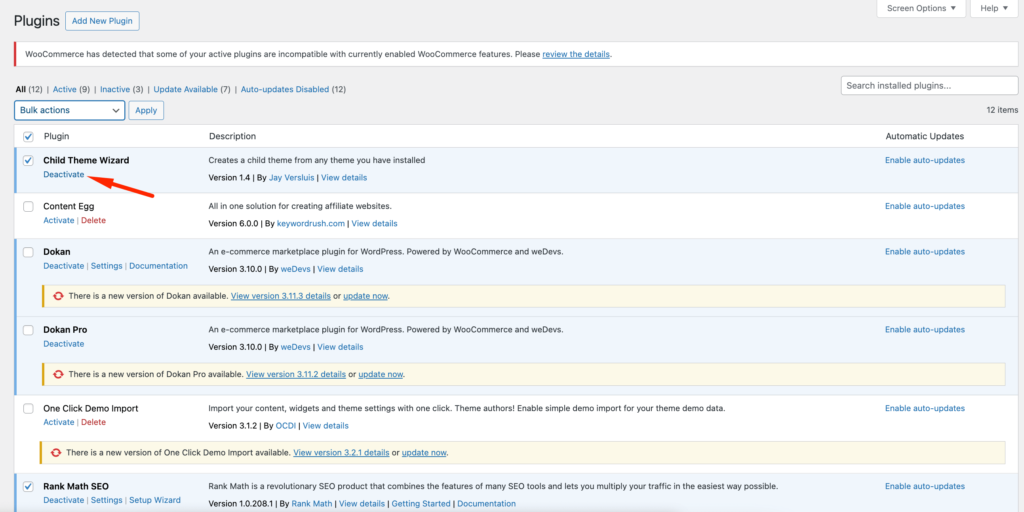
Anda perlu memeriksa dengan mengaktifkan plugin satu per satu untuk melihat apakah ada plugin yang memicu error 404 di website Anda. Jika masalah muncul kembali setelah mengaktifkan salah satu plugin, maka plugin tersebutlah yang menyebabkan masalah.
Jika plugin tersebut tidak penting maka Anda dapat membuang plugin tersebut. Jika tidak, Anda perlu menghubungi pengembang atau tim dukungan untuk menyelesaikan masalah tersebut.
Hal yang sama juga berlaku untuk tema WordPress Anda. Anda perlu menginstal tema lain dari Appearance–> Themes seperti Twenty-Twenty-Four untuk melihat apakah kesalahan 404 telah hilang.
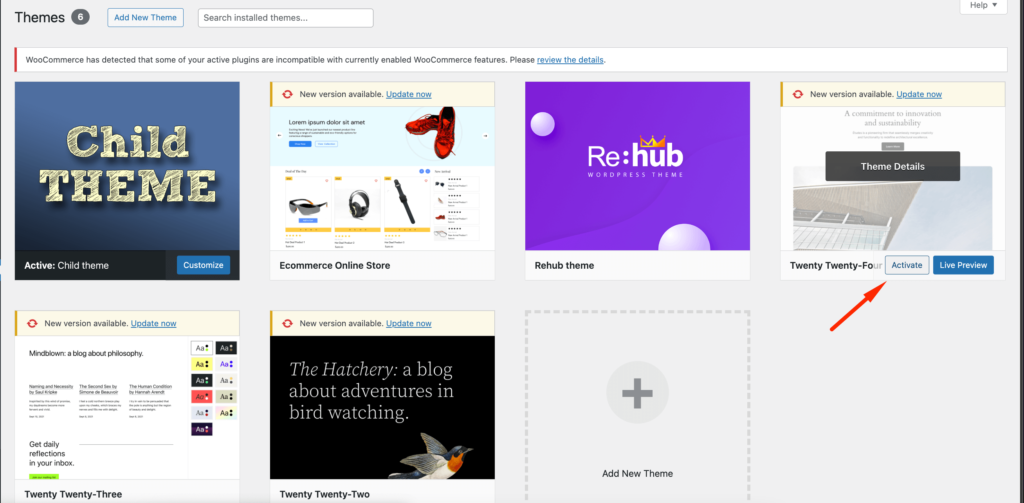
Jika hilang, berarti situs Anda berpotensi konflik dengan tema Anda. Anda perlu menghubungi pengembang tema atau dukungan mereka untuk menyelesaikan masalah.
Jika Anda telah memasukkan kode khusus apa pun ke situs web Anda, Anda perlu memeriksanya juga. Jika Anda pernah menggunakan plugin seperti WPCode , kecil kemungkinan Anda mengalami kesalahan pada kode khusus. Karena itu akan menampilkan kesalahan apa pun pada kode dan secara otomatis akan menonaktifkan kode khusus.
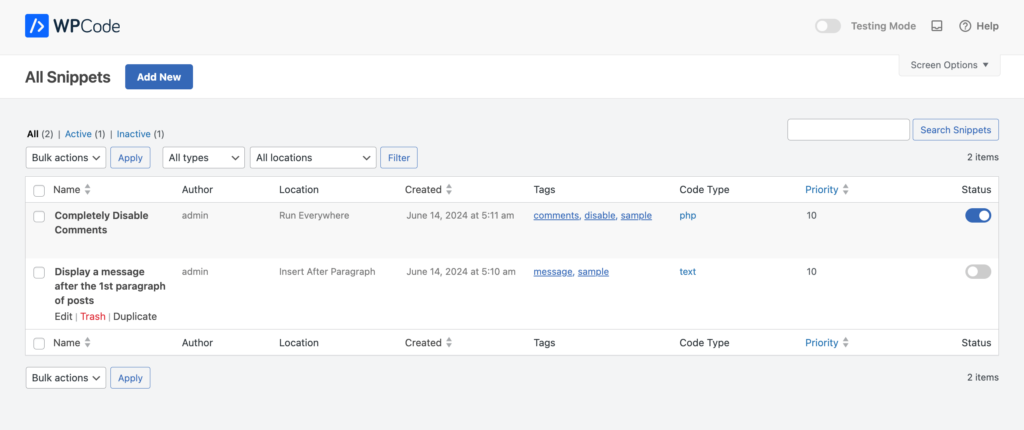
Metode 2: Perbaiki Pengaturan Permalink Anda
Metode selanjutnya adalah memperbaiki pengaturan permalink Anda. Postingan WordPress dapat menghasilkan kesalahan 404 karena masalah dengan aturan penulisan ulang di file .htaccess Anda. Dalam kebanyakan kasus, Anda dapat memperbaiki masalah ini dengan memperbarui pengaturan tautan permanen Anda.

Buka saja Pengaturan–> Tautan Perma , dan klik tombol Simpan Perubahan .
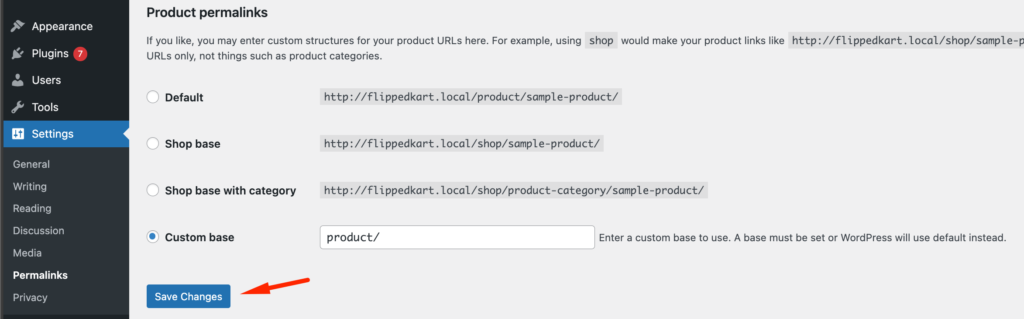
Tidak perlu melakukan perubahan pada pengaturan permalink itu sendiri. Ini akan memperbarui pengaturan tautan permanen Anda dan menghapus aturan penulisan ulang.
Dalam kebanyakan kasus, solusi ini memperbaiki kesalahan posting WordPress 404. Namun, jika tidak berhasil, Anda mungkin perlu memperbarui file .htaccess secara manual.
Metode 3: Perbarui File .htaccess WordPress
Sebelum memulai, pastikan untuk membuat cadangan file .htaccess WordPress Anda. Tindakan pencegahan ini memungkinkan Anda memulihkan file asli dengan mudah jika terjadi kesalahan.
Gunakan klien FTP seperti FileZilla atau Manajer File di dasbor hosting WordPress Anda untuk mencari file .htaccess dan mengunduh salinannya ke mesin lokal Anda.
Selanjutnya, sambungkan ke server Anda menggunakan klien FTP atau Manajer File dan masuk. Navigasikan ke direktori root instalasi WordPress Anda, di mana Anda akan menemukan folder seperti wp-content dan wp-includes .
Temukan file .htaccess di direktori ini. Jika tidak langsung terlihat, pastikan klien FTP Anda diatur untuk menampilkan file tersembunyi.
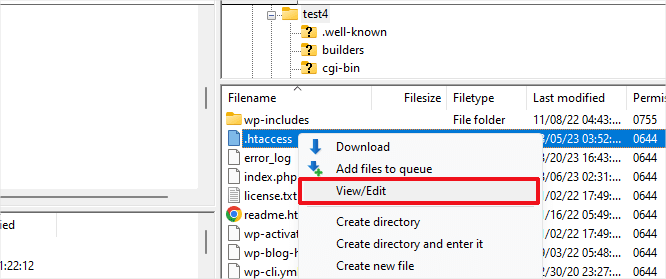
Setelah Anda menemukan file .htaccess, Anda harus membuatnya dapat ditulis. Klik kanan pada file tersebut dan pilih 'Izin file' atau 'Ubah Izin'. Masukkan 666 di kotak 'Nilai numerik' dan ubah izinnya.
Lalu klik 'OK'. Perubahan ini memungkinkan Anda untuk mengedit file.
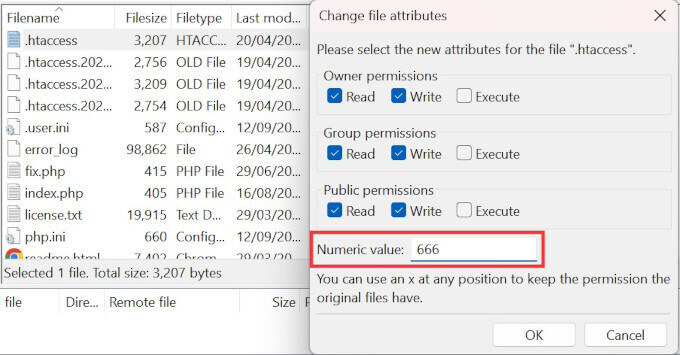
Buka file .htaccess dengan editor teks. Banyak klien FTP menyediakan editor teks bawaan, atau Anda dapat mengunduh file dan menggunakan editor teks lokal seperti Notepad++ atau VS Code. Masukkan kode yang diperlukan ke dalam file. Misalnya, Anda dapat menambahkan yang berikut ini:
apacheCopy code # BEGIN Custom Rules <IfModule mod_rewrite.c> RewriteEngine On RewriteBase / RewriteRule ^index\.php$ - [L] RewriteCond %{REQUEST_FILENAME} !-f RewriteCond %{REQUEST_FILENAME} !-d RewriteRule . /index.php [L] </IfModule> # END Custom RulesSetelah mengedit, simpan perubahan dan unggah ulang file ke server jika Anda mengeditnya secara lokal. Verifikasi bahwa situs Anda berfungsi dengan benar dengan aturan .htaccess yang baru.
Terakhir, demi alasan keamanan, kembalikan izin file .htaccess ke 660 . Klik kanan lagi pada file .htaccess, pilih 'Izin file', masukkan 660 di kotak 'Nilai numerik', dan klik 'OK'. Langkah ini mengamankan file .htaccess Anda dari perubahan yang tidak sah.
Metode 4: Hubungi Penyedia Hosting Anda
Sayangnya, jika tidak ada metode di atas yang berhasil dan Anda masih mengalami kesalahan 404 di situs web Anda, Anda perlu menghubungi penyedia hosting Anda. Mungkin ada kesalahan di pihak mereka dan mereka akan membantu Anda memperbaikinya.
Mudah-mudahan, Anda tidak akan mengalami kesalahan 404 di situs web Anda.
Selain metode ini, Anda juga dapat mencoba metode ini untuk memperbaiki kesalahan 404 juga-
- Hapus Cache dan Cookie Penjelajahan
- Siapkan Pengalihan 301
- Ubah dan Perbarui URL WordPress di Database.
Mudah-mudahan, setelah membaca panduan ini, Anda tidak akan menghadapi kesalahan 404 apa pun di situs web Anda.
Variasi dari 404 Not Found Error
Pesan kesalahan untuk kesalahan 404 dapat bervariasi di berbagai browser. Berikut beberapa frasa berbeda yang mungkin Anda temui:
- "Halaman tidak ditemukan"
- "404 tidak ditemukan"
- "Halaman tidak dapat ditemukan"
- “Kesalahan HTTP 404”
- “Kami tidak dapat menemukan halaman yang Anda cari.”
- "Kesalahan 404"
- “URL yang diminta tidak ditemukan di server ini.”
- “URL yang diminta /~ tidak ditemukan di server ini. Hanya itu yang kami tahu.”
Kata-kata terakhir
Semoga panduan ini dapat menjawab semua pertanyaan Anda tentang cara memperbaiki postingan WordPress yang mengembalikan kesalahan 404.
Mempertahankan situs WordPress bisa merepotkan jika Anda tidak memikirkan masalah mana yang harus diprioritaskan. Kesalahan 404 adalah salah satu masalah paling krusial yang harus Anda beri perhatian khusus.
Jika tidak, Anda tahu dampak dan dampaknya terhadap situs web Anda.
Apakah situs WordPress Anda down dan tidak dapat dimuat? Jangan panik! Pelajari langkah pemecahan masalah penting agar situs web Anda kembali online secepatnya. Lihat blog kami: Cara Mengatasi Masalah Situs WordPress Tidak Memuat.
Jika Anda memiliki pertanyaan tentang memperbaiki masalah 404, Anda harus meninggalkan komentar di kotak komentar.
